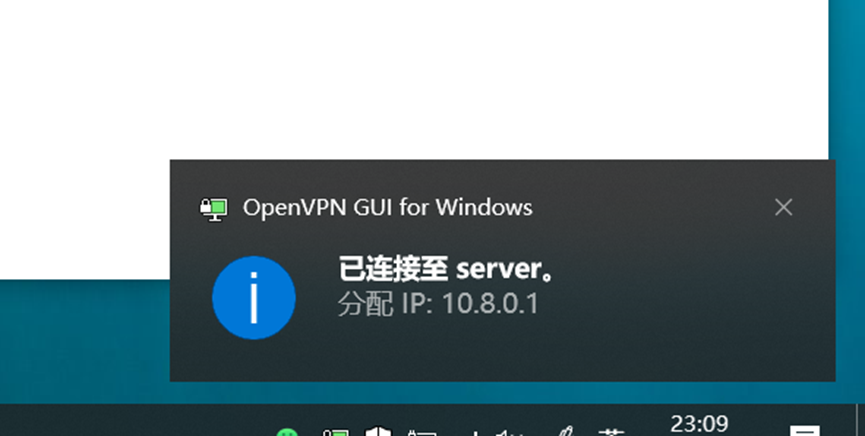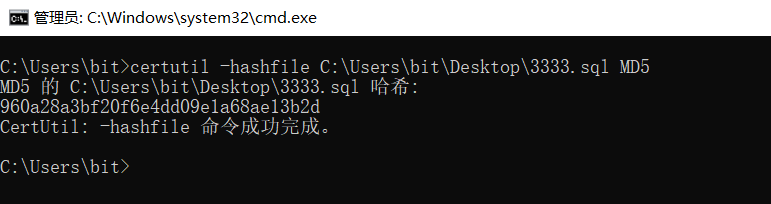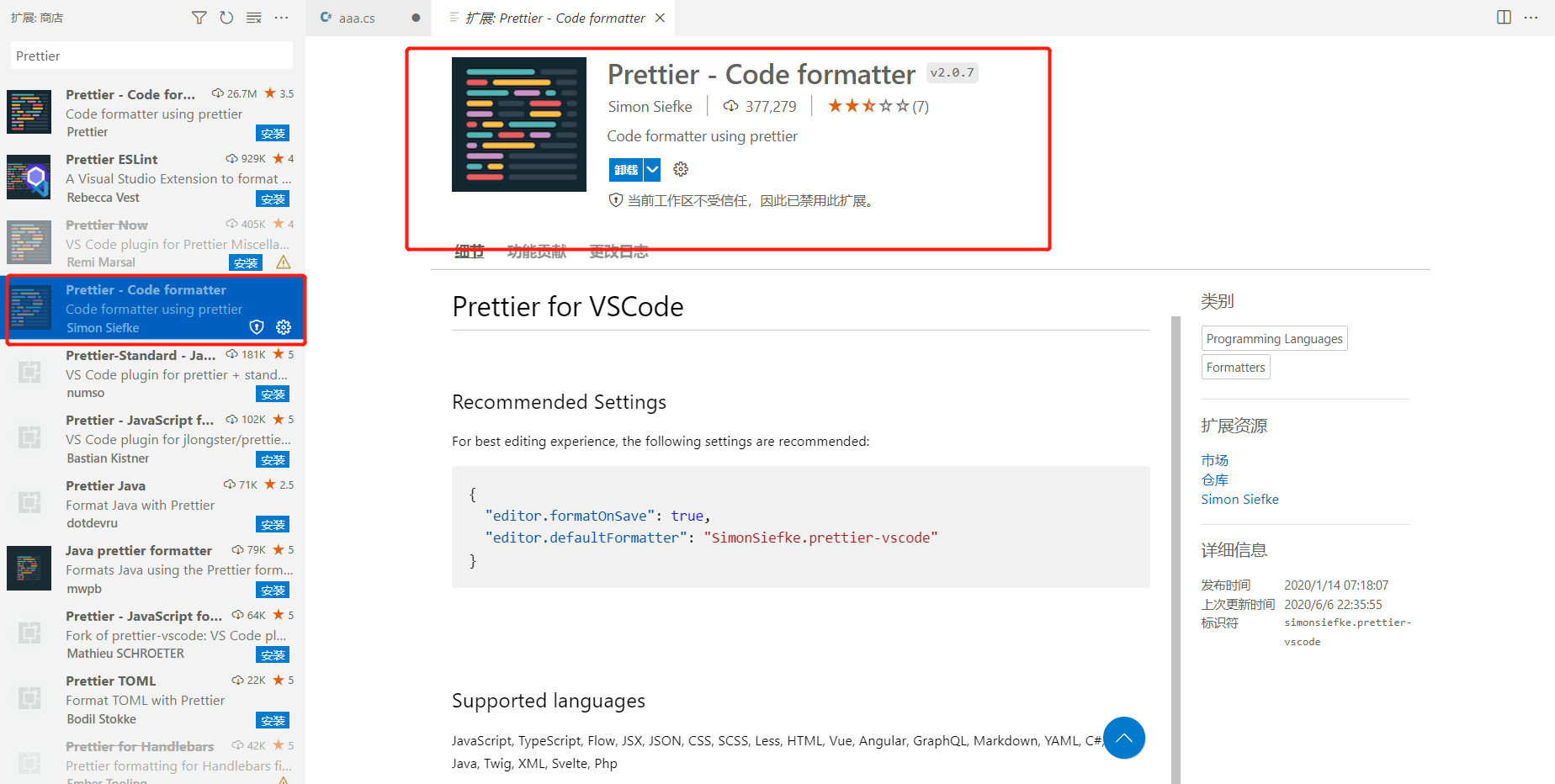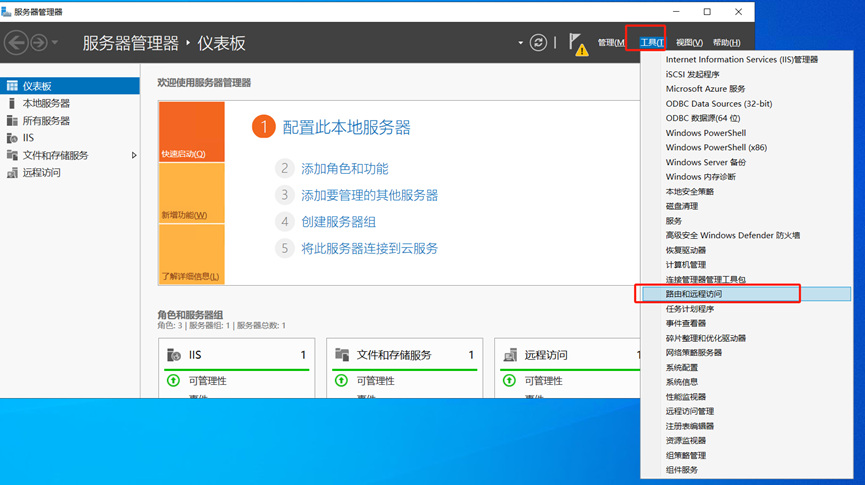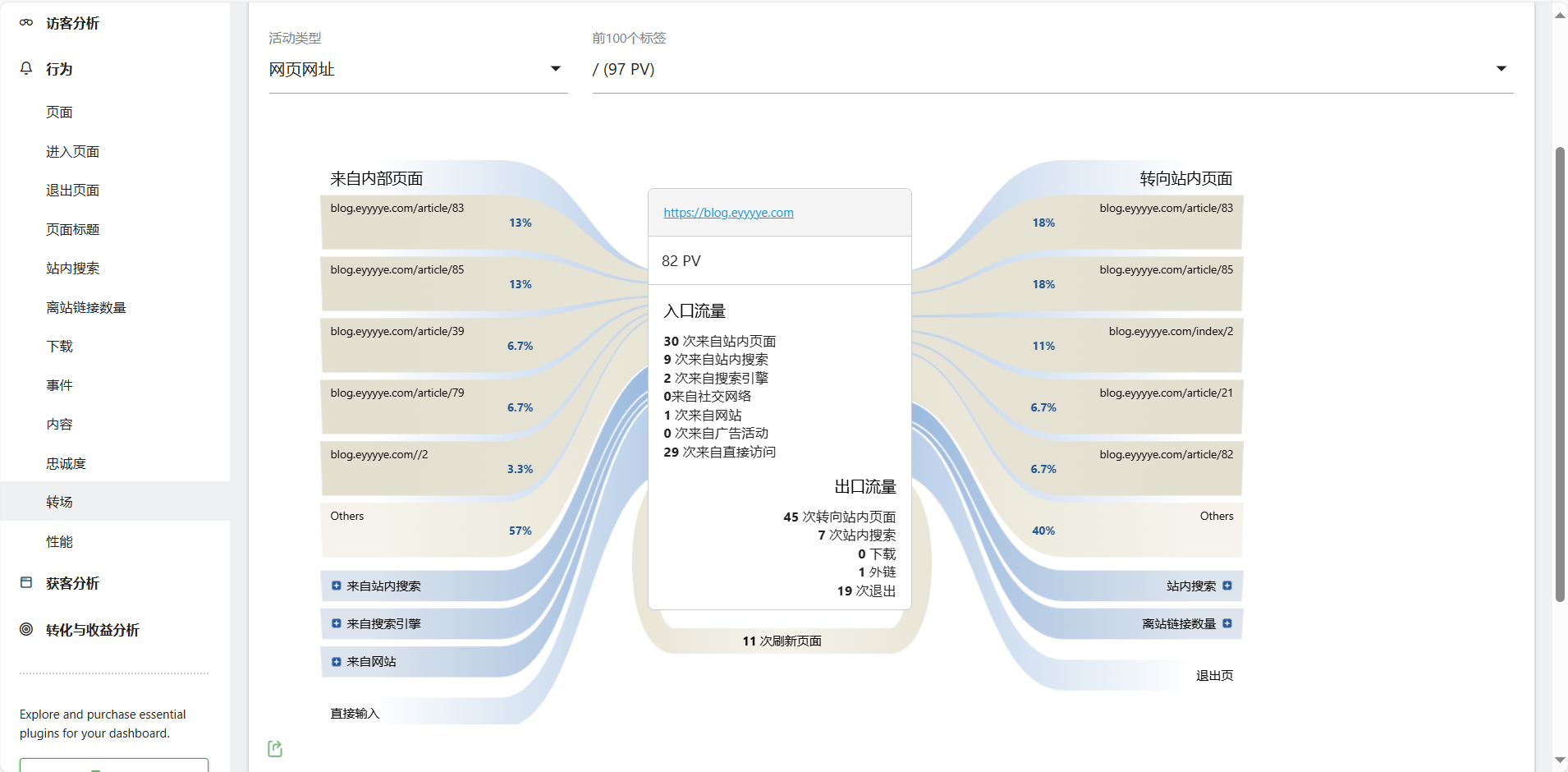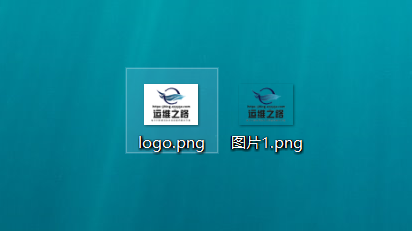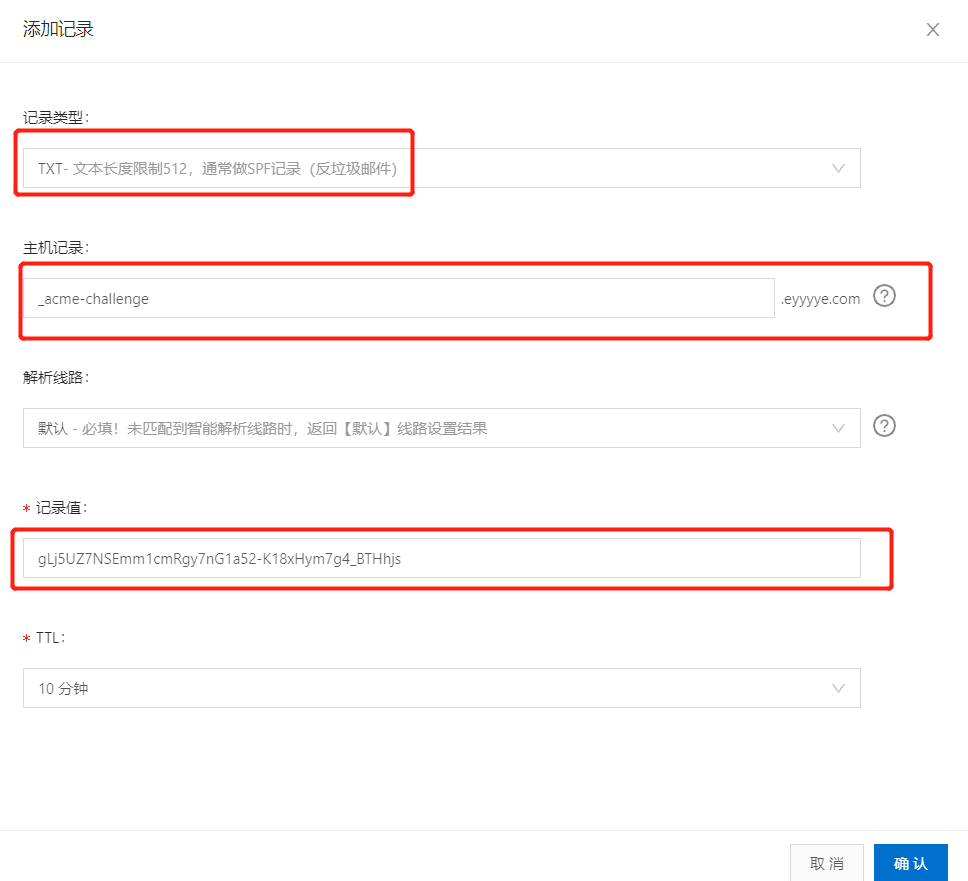使用阿里云ESA加速博客网站访问速度
最近在Google Search Console的「核心网页指标」中,我收到了一个黄色的警告:博客网站的LCP(最大内容绘制)超过2.5秒。
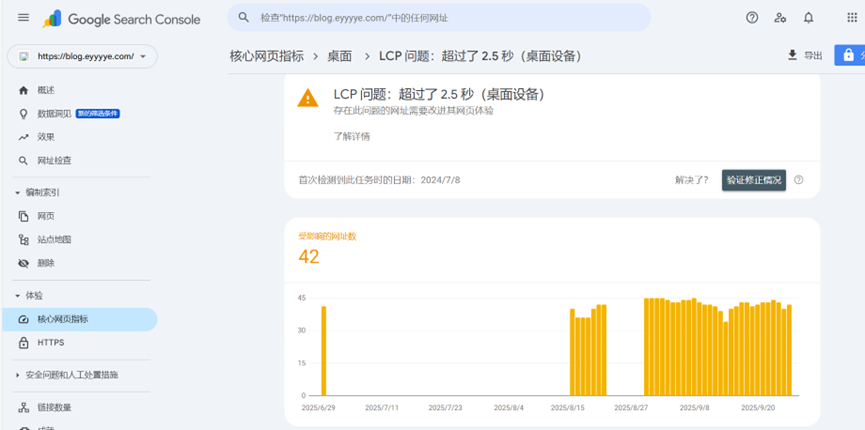
因为博客采用单点部署架构,所有的资源都依赖单个节点处理,打开页面时同时加载大量CSS、JS和的图片等,导致了网站打开速度较慢。所以考虑将静态资源接入到CDN服务中以优化博客访问速度。
在寻找CDN服务商的时候,发现阿里云提供了边缘安全加速ESA业务,可以直接将全站接入阿里的全球CDN,同时提供了DDos等安全访问功能,所以决定接入阿里云的ESA业务,记录一下接入过程。
一、准备工作
1.需要接入的域名管理权限(需要修改DNS解析记录);
2.阿里云账号(开通边缘安全加速ESA业务);
3.SSL证书(参考:acme.sh免费申请ssl证书升级https,或者直接使用阿里云免费证书);
二、接入ESA流程
1.添加站点(需要接入的主域名)
登录阿里云后,选择左上角侧边栏菜单图标,找到“边缘安全加速ESA”后点击进入控制台:
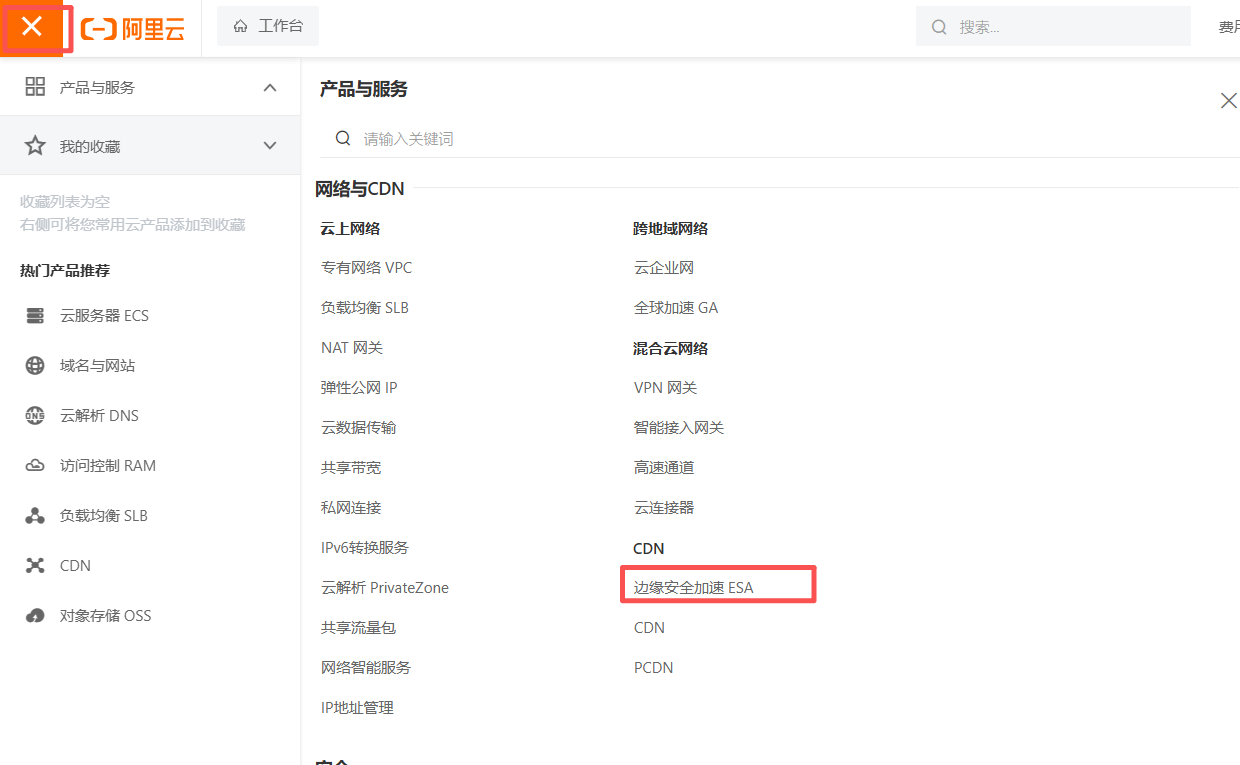
点击【站点管理】-【新增站点】按钮添加站点:

输入要接入的域名(主域名):
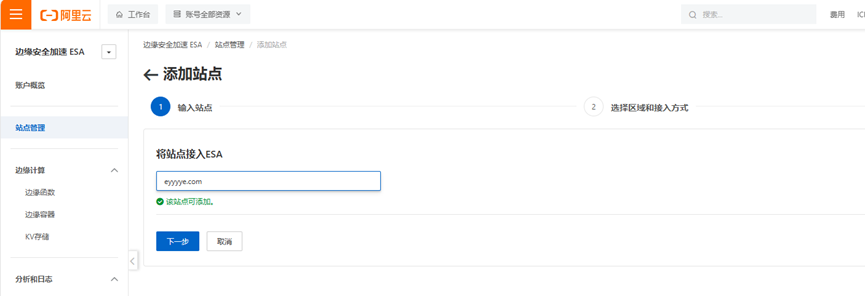
选择加速区域和接入方式(根据需要选择,可选NS和CNAME的方式,因为域名下还有其他服务,所以选择CNAME的接入方式):
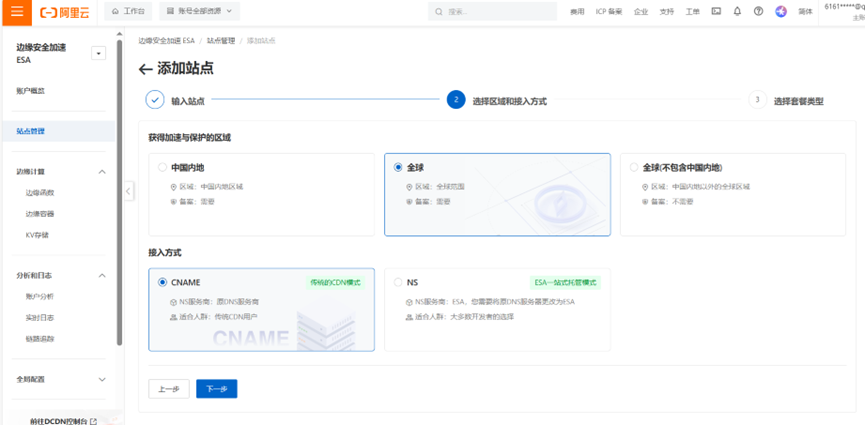
下一步之后选择套餐(基础版每月50G流量,现价大概60块一年):
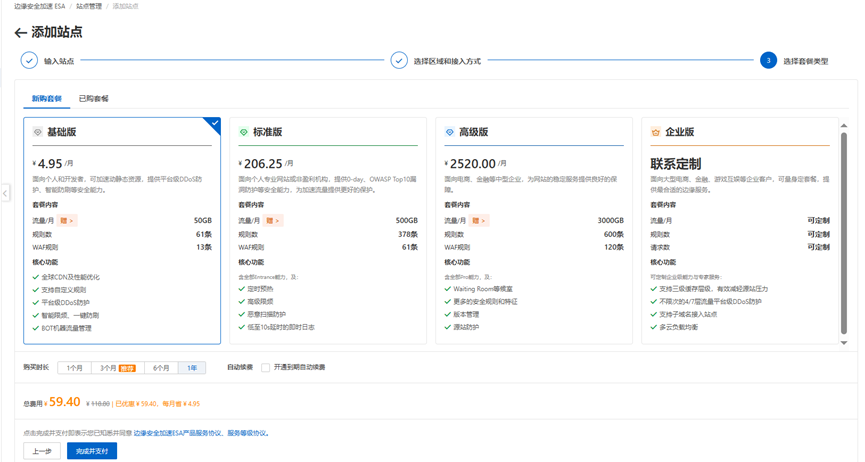
完成后进入站点详情页面,获取DNS解析数据(主机记录、记录类型、记录值):
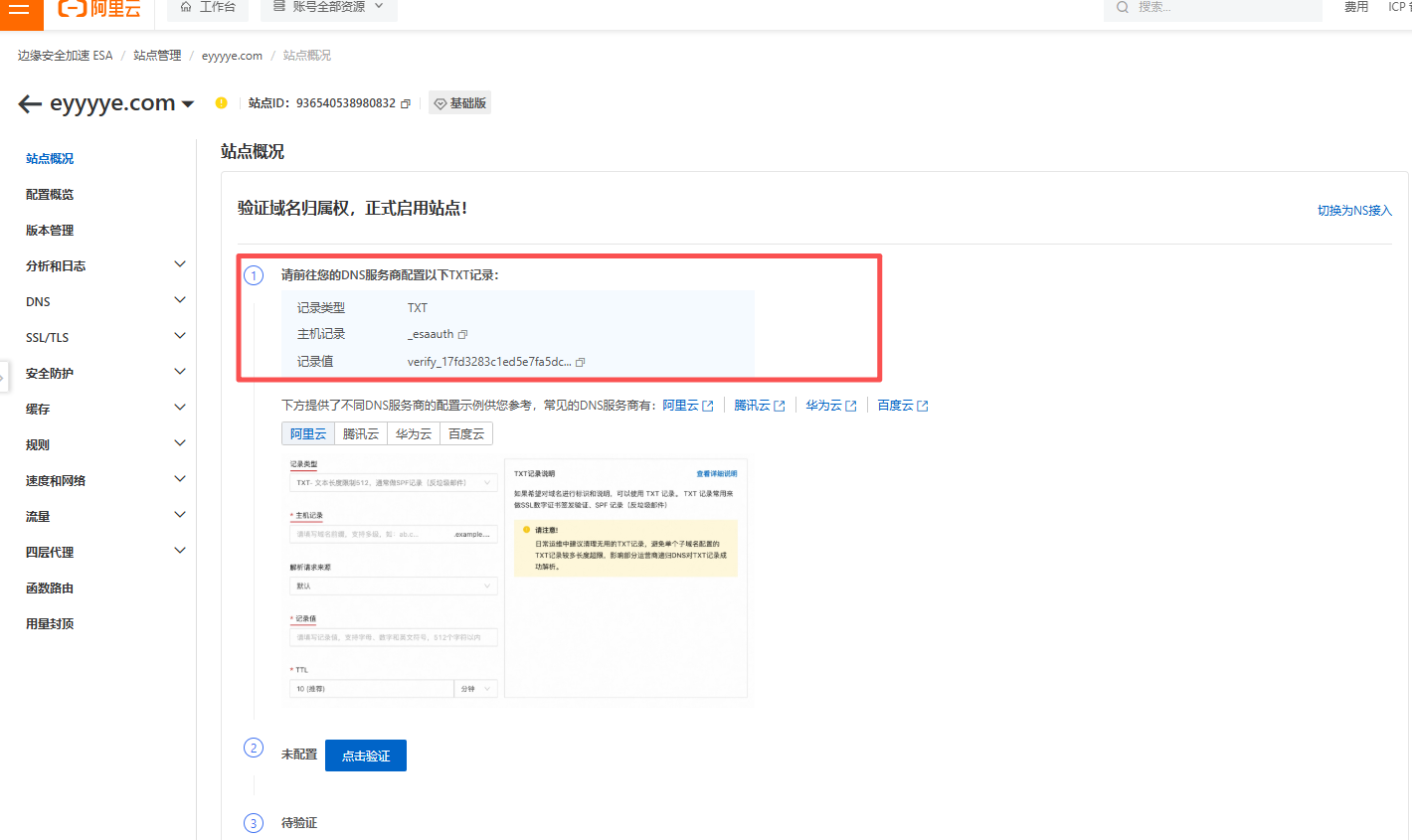
2.验证域名归属
验证站点归属需要在域名服务商(本次配置的域名在腾讯云)添加DNS解析记录:
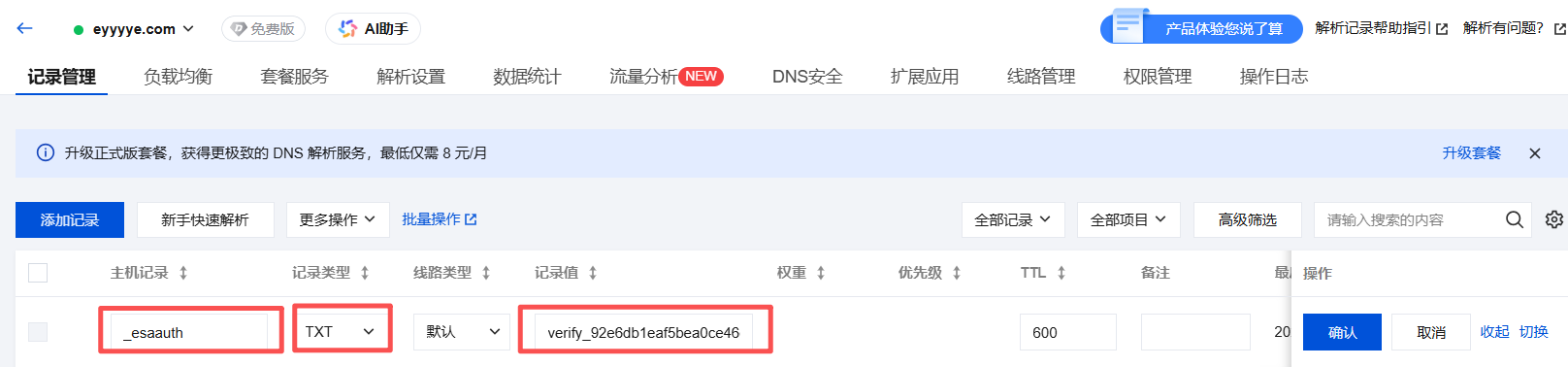
解析记录添加完成后,返回阿里云的控制台,点击验证按钮:
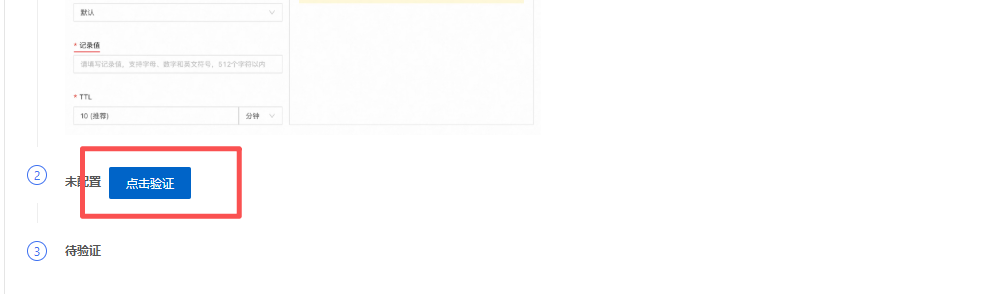
验证成功后就可以进行下一步操作了。
3.添加DNS记录(需要加速的子域名)
在阿里云ESA控制台中,点击站点名称进入站点管理详情页面:
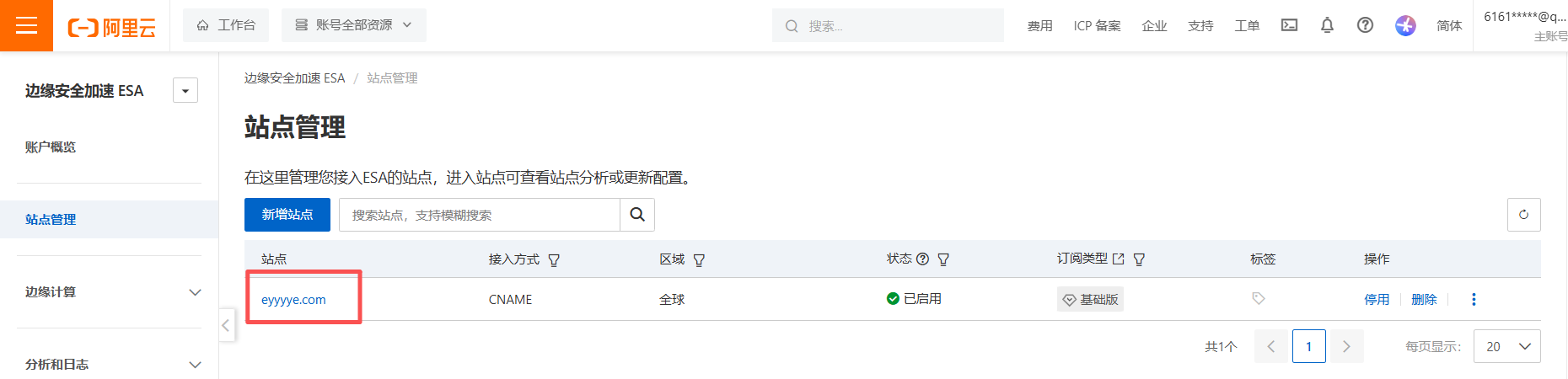
在站点详情页面点击添加DNS记录:
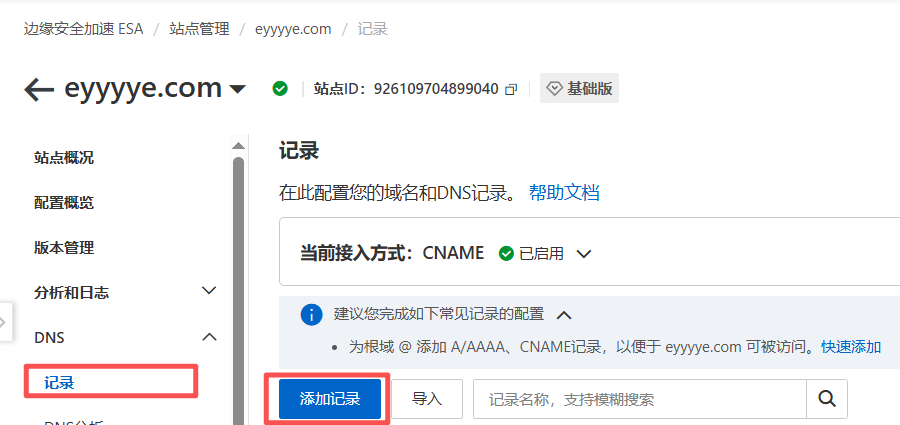
在主机记录处填写要加速的子域名名称,源站地址处填写服务器IP地址,其他保持默认即可,具体每个字段怎么填写可以参考右侧提示:
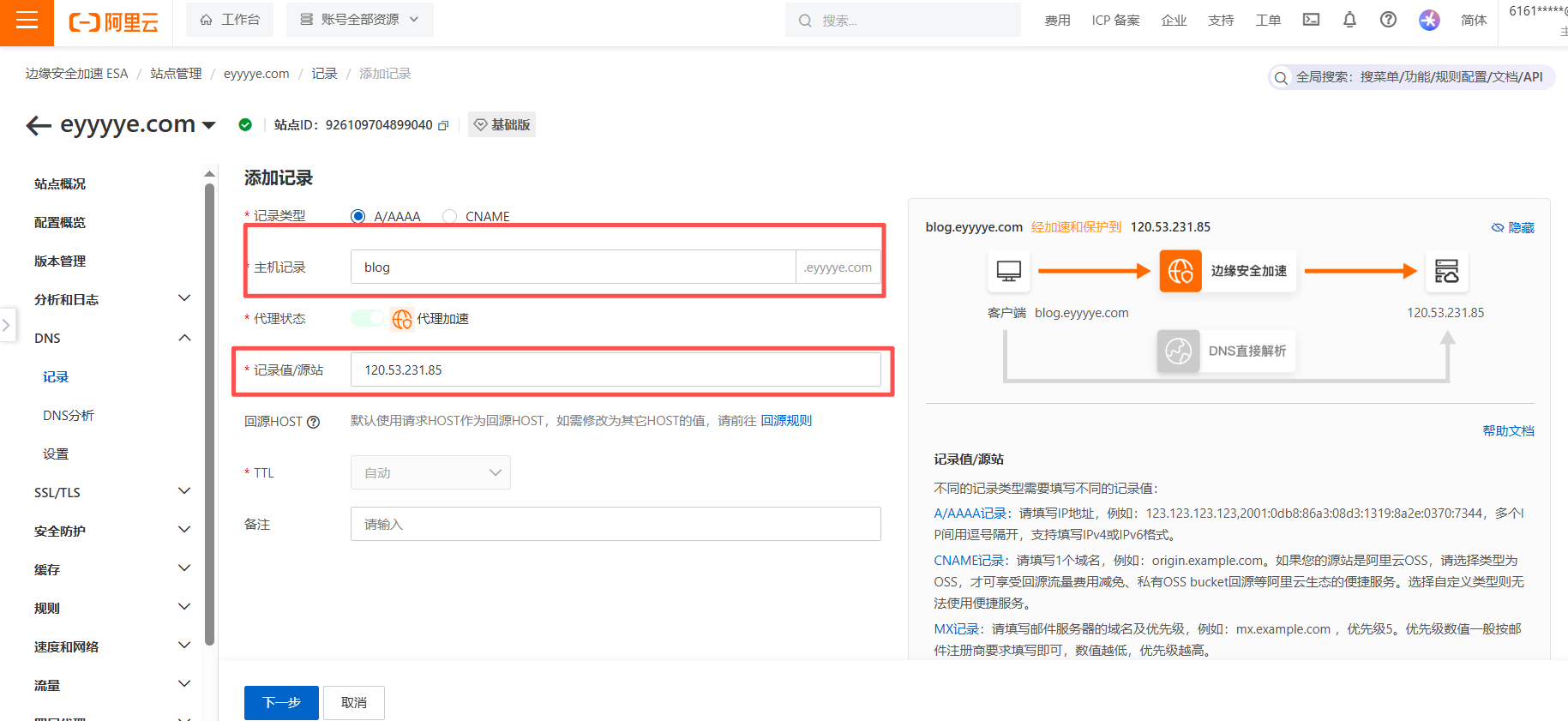
下一步选择业务类型,根据具体情况选择(我们是博客网站,直接选择了网站页面的类型):
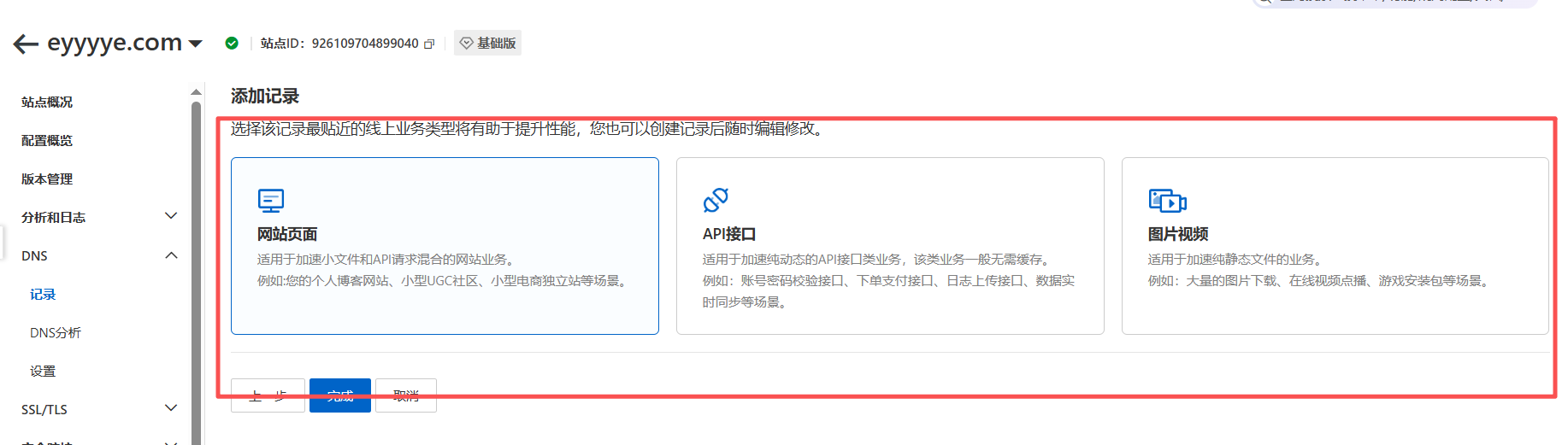
点击完成后提示添加成功,获取子域名的DNS解析记录(主机记录、记录类型、记录值):
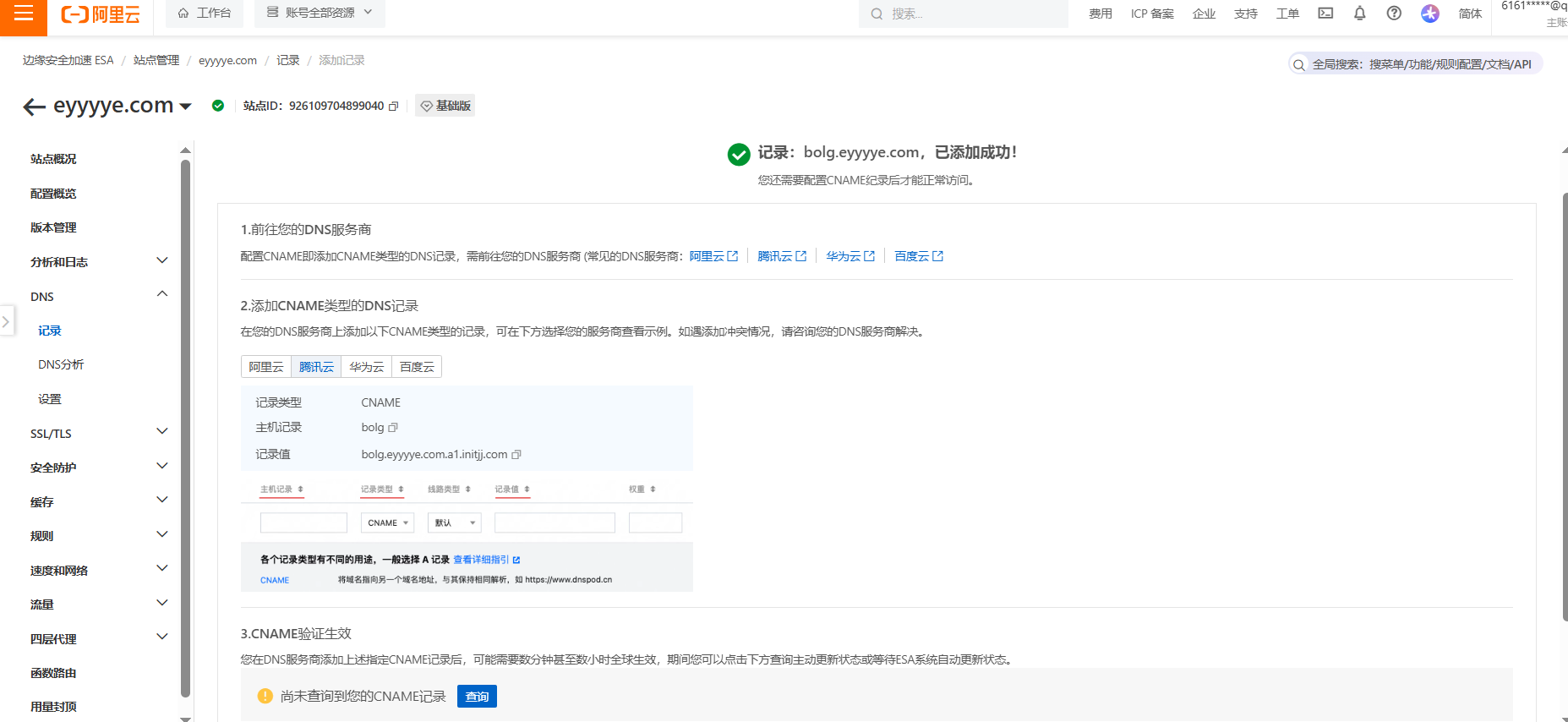
如果不小心关了这个页面,可以在DNS记录页面处CNAME列获取记录值:

4.解析子域名到ESA
在域名服务商的管理页面(腾讯云),将需要加速的子域名解析到ESA提供的服务地址(上一步获取的记录值):

解析配置完成后,回到阿里云ESA控制台,点击查询按钮验证配置是否完成:

配置成功后点击按钮结果如下:
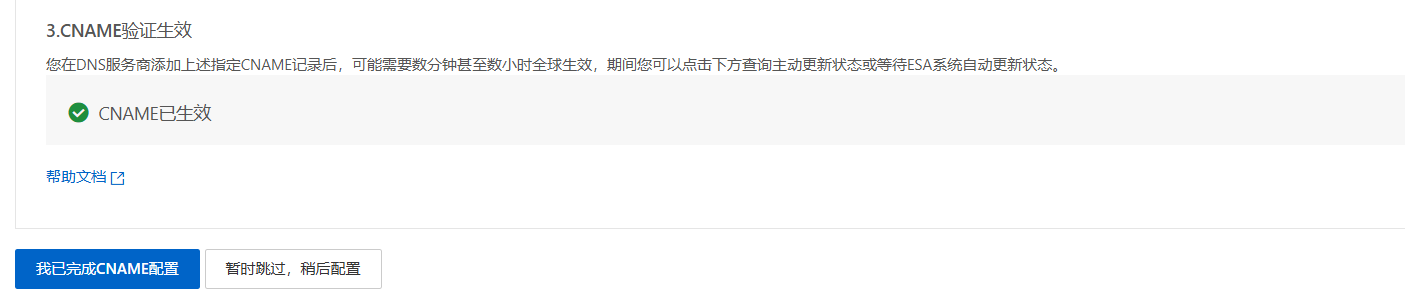
ESA控制台页面不小心关掉不要紧,ESA系统会自动更新子域名解析状态。
5.配置SSL证书(网站开启了https需要配置)
在阿里云ESA控制台中,点击【SSL/TLS】-【边缘证书】按钮:
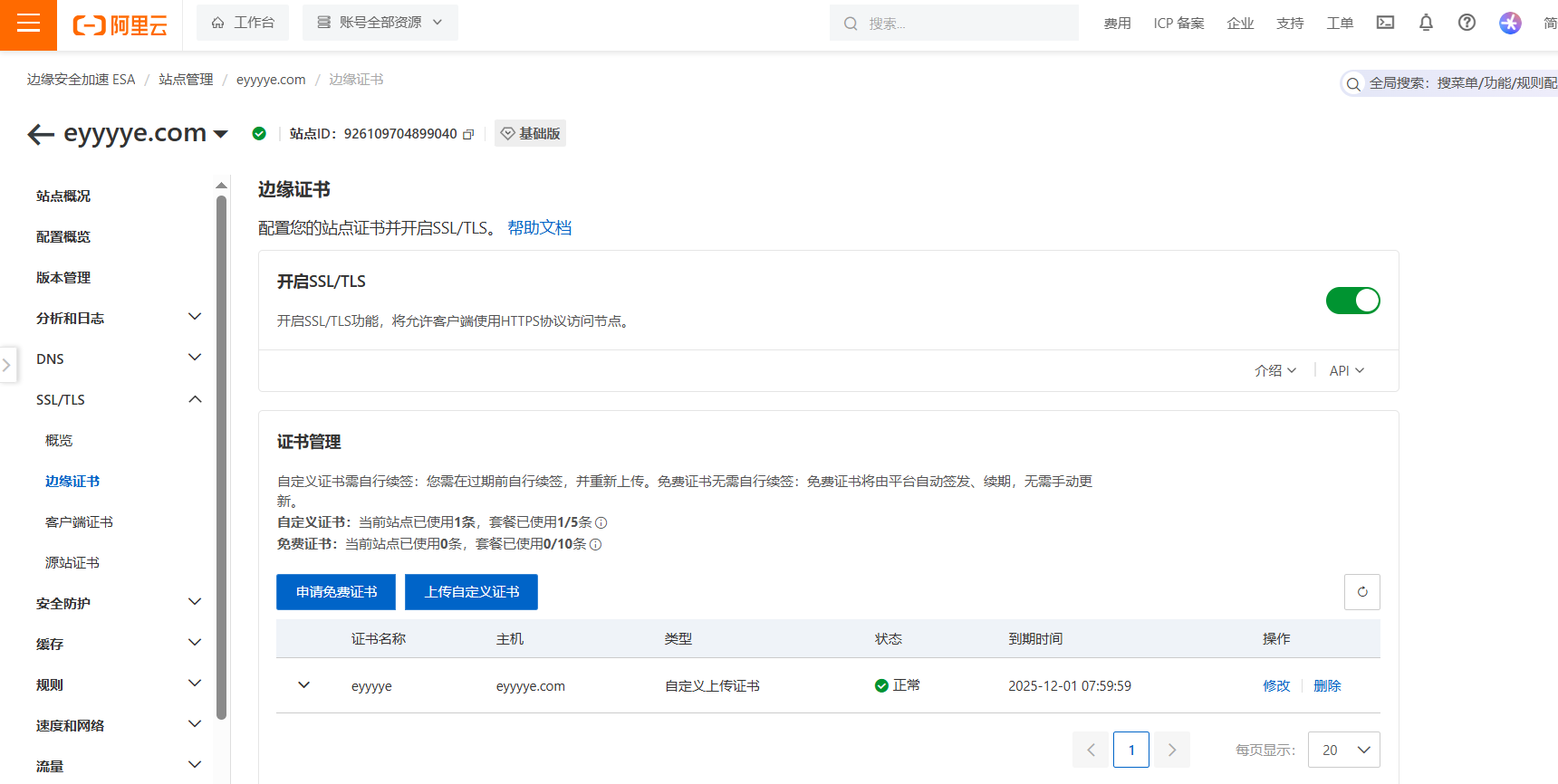
证书可以选择申请免费证书或者直接上传自定义证书。
三、加速效果展示
配置完成后可以通过nslookup或者ping命令来验证一下DNS解析是否生效,在DNS解析生效后,就可以验证一下加速效果了:
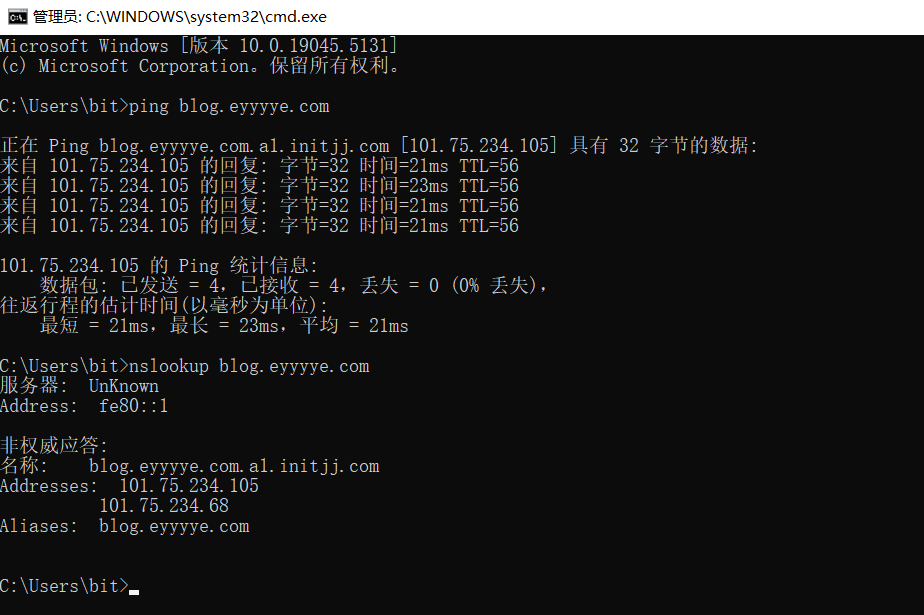
Google Chrome访问加载时间:
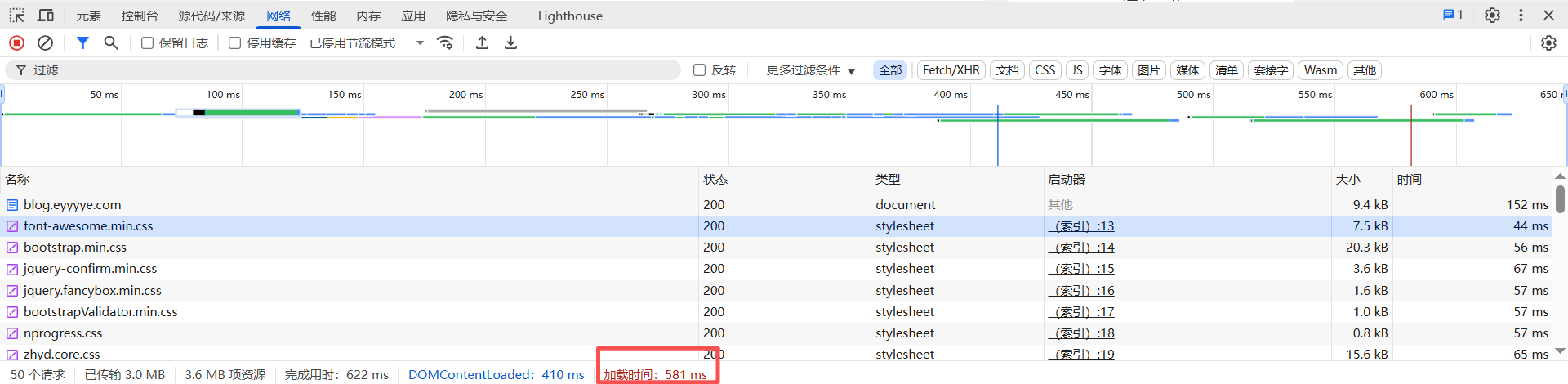
Google Chrome性能分析:
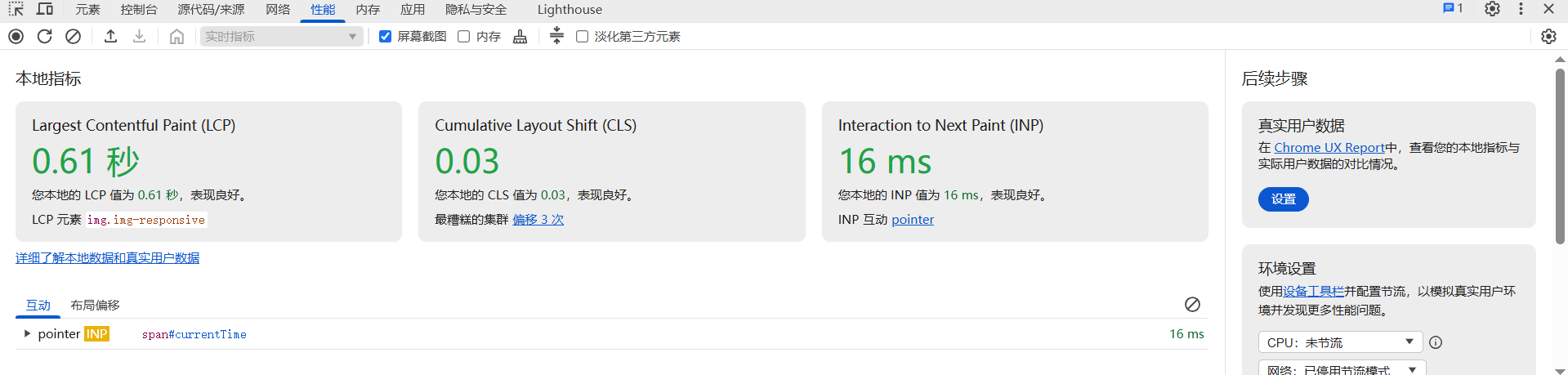
Google Chrome Lighthouse:
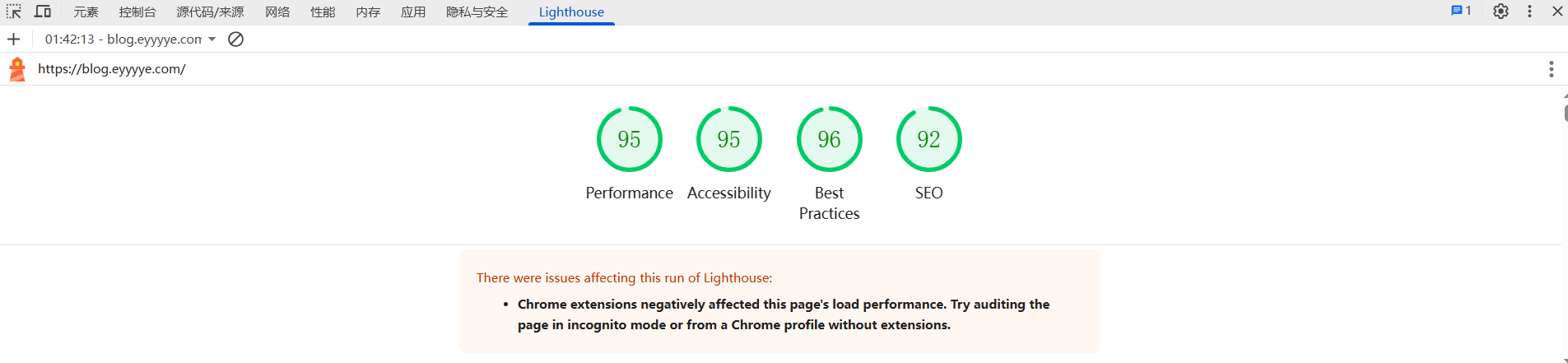
在线ping测试:
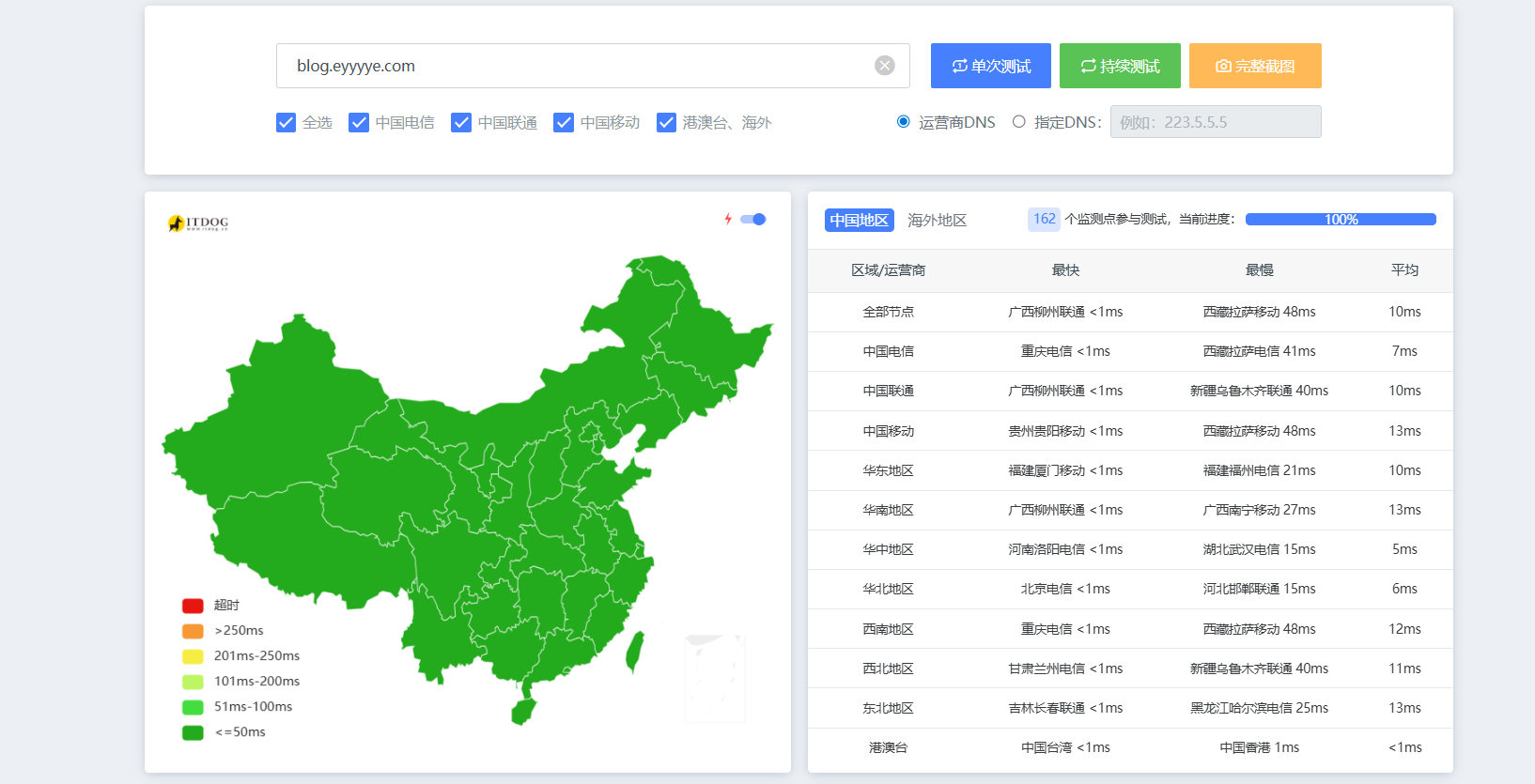
matomo性能分析:
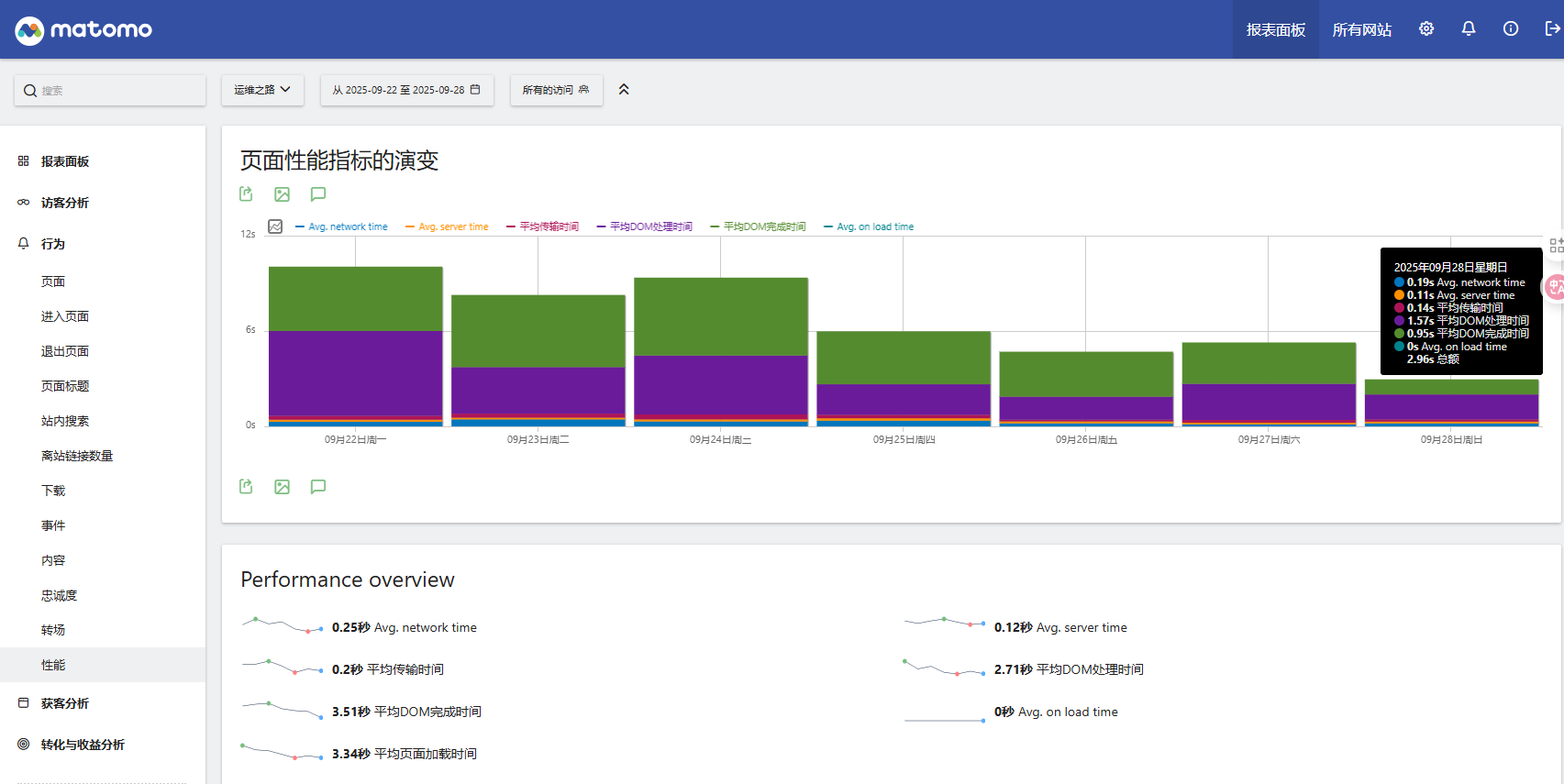
阿里云ESA速度监测:
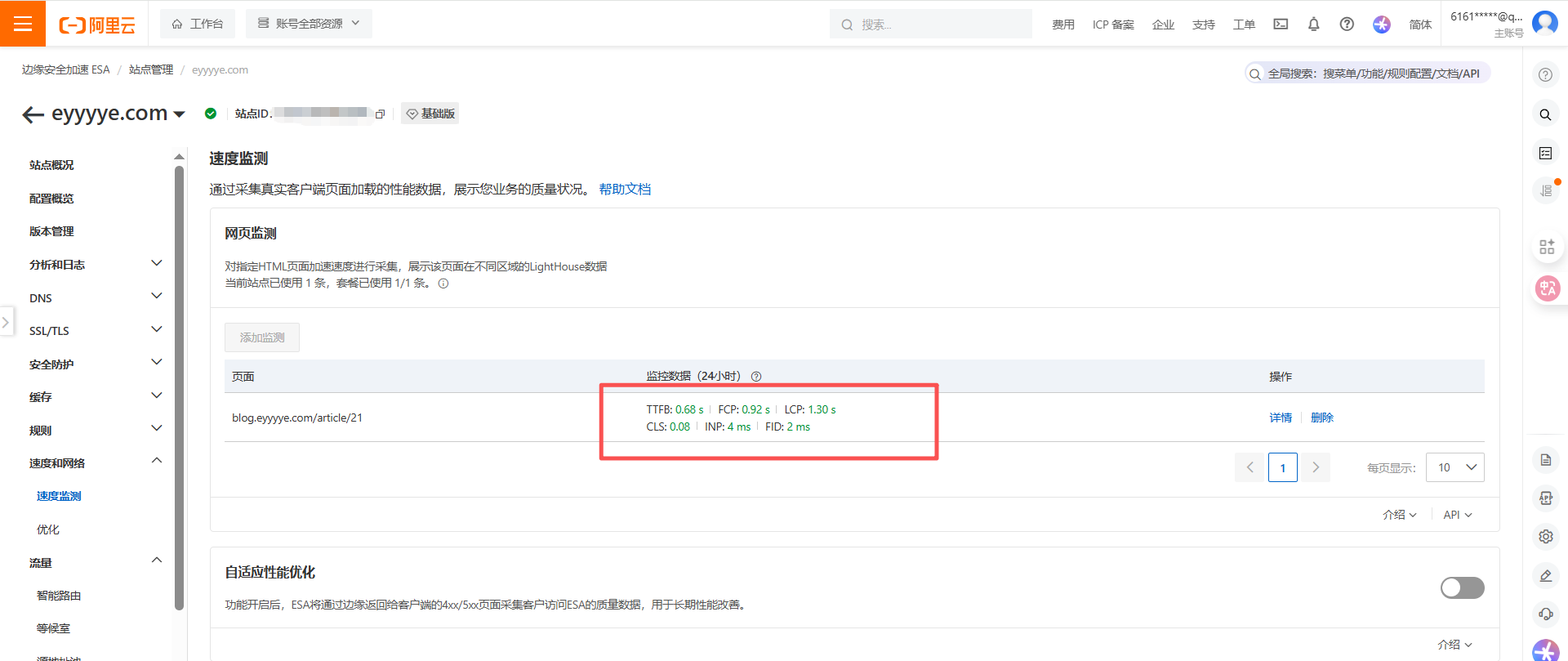
四、其他配置(按需选配)
1.实时日志推送
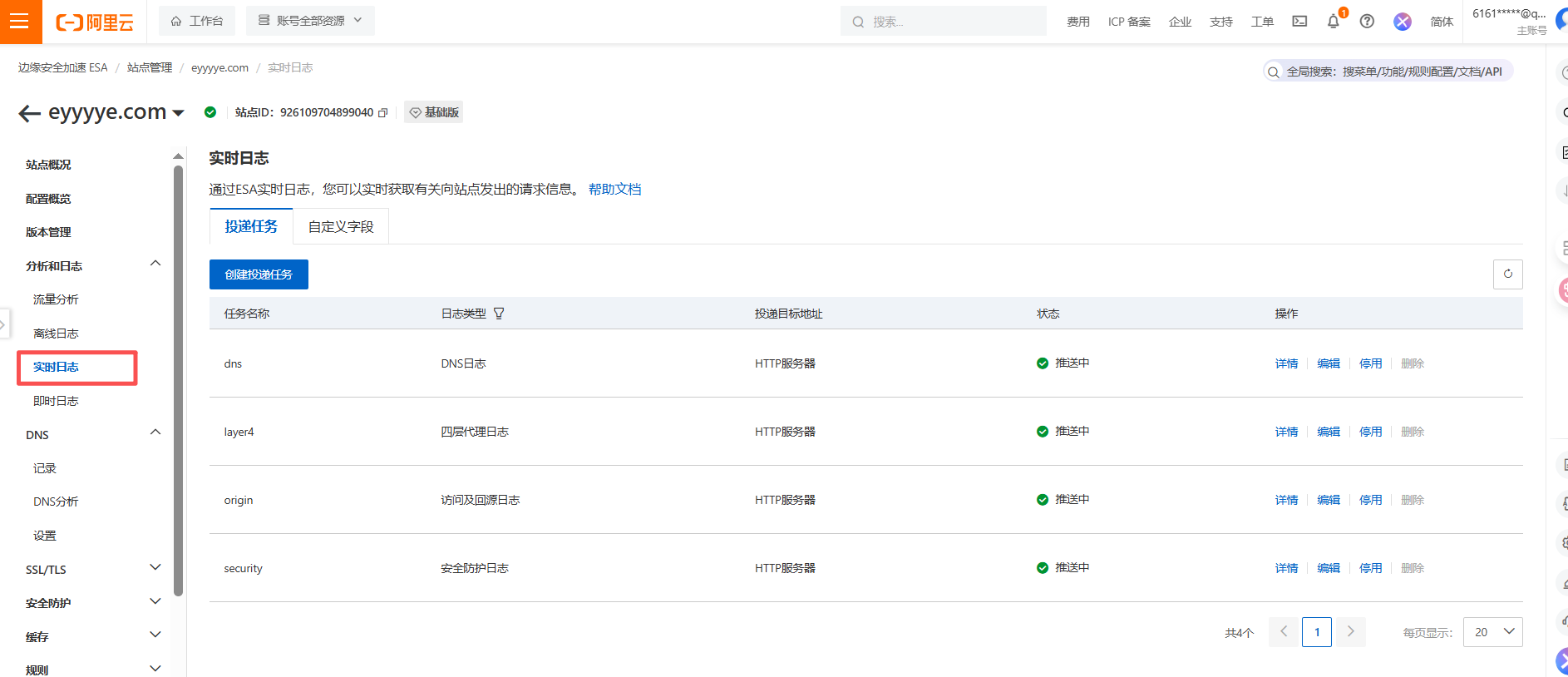
2.防火墙(WAF)配置
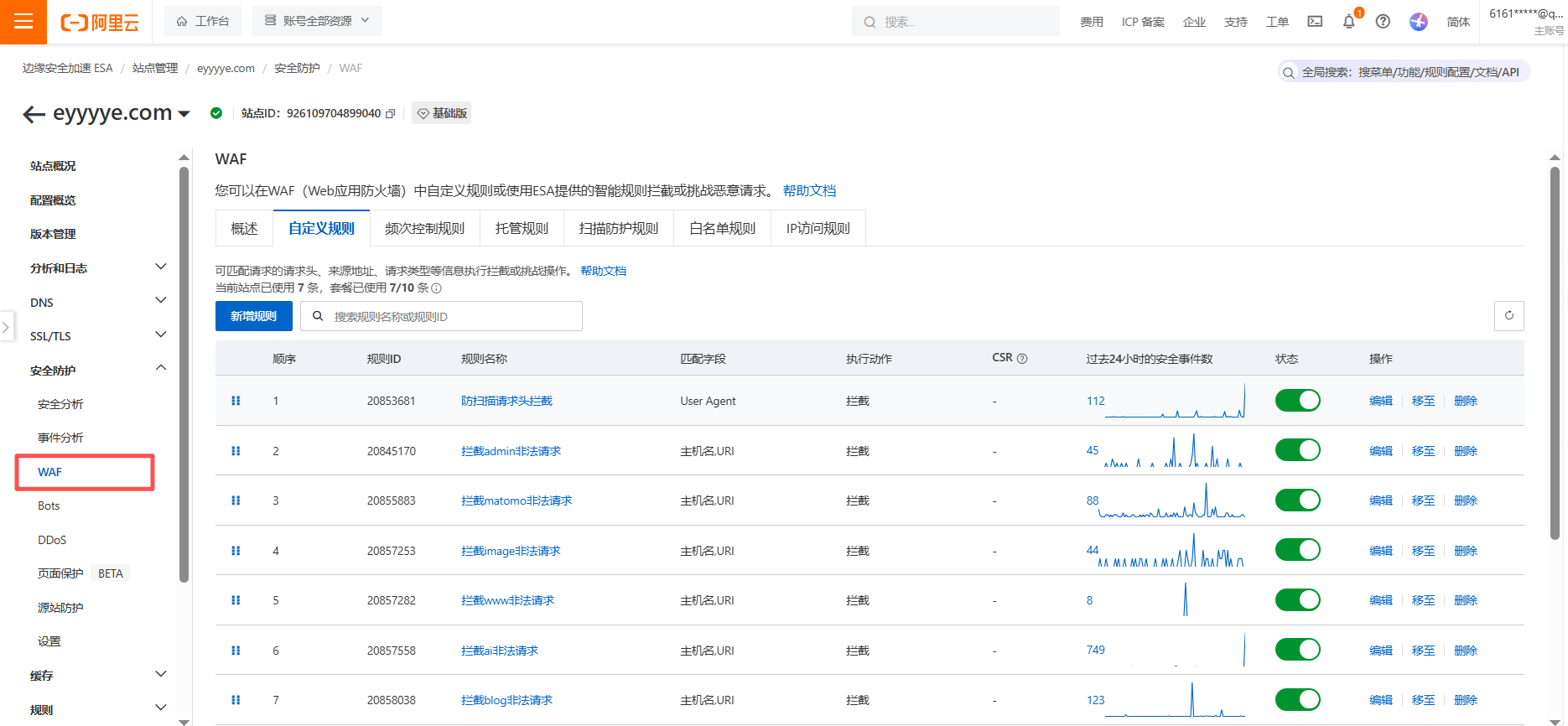
3.用量封顶配置
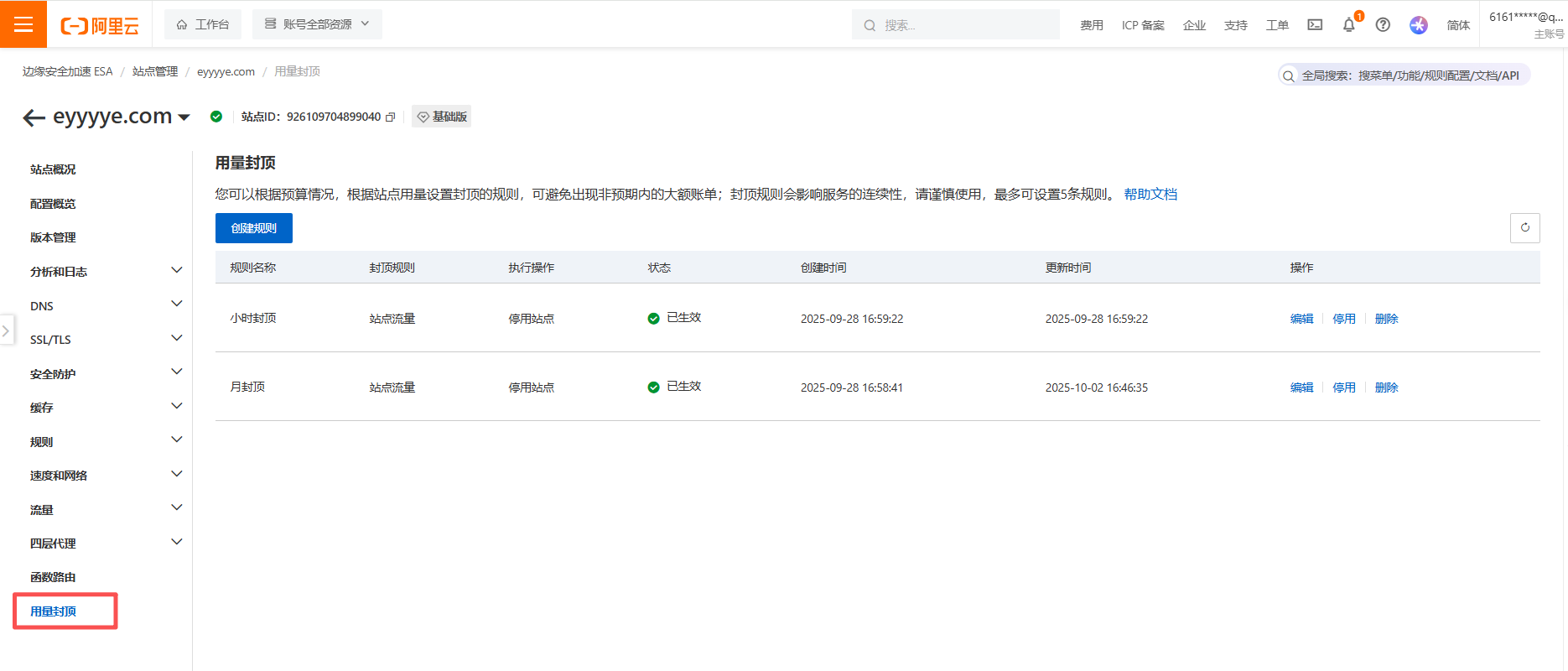
扩展说明:
1.子域名解析到阿里云ESA后,需要十分钟左右开始生效。
2.可以通过阿里云ESA提供的链路追踪功能测试防火墙命中的相关配置规则。
3.用量封顶需要配置,以免产生大额账单。阿里云ESA基础版流量超过套餐后价格为0.198元/GB。
- 本文标签: Netwoerk
- 本文链接: https://blog.eyyyye.com/article/98
- 版权声明: 本文由爱做梦的比特原创发布,转载请遵循《署名-非商业性使用-相同方式共享 4.0 国际 (CC BY-NC-SA 4.0)》许可协议授权